

By Adela D. Louie, Son Güncelleme: 6/12/2023
Aşağıdaki gibi iCloud yedeklemesine nasıl erişilir ve seçici olarak görüntülenir.
Apple ürünü, özellikle iPhone cihazı, dünyanın en çok satan cihazlarından biridir. Bunun nedeni, her iki yılda bir Apple'ın iPhone, iPad veya iTouch cihazınız gibi iOS cihazlarını yükseltmede tutarlılığını korumasıdır.
Ve Apple'ın yaptığı en iyi şeylerden biri, verilerinizi nasıl yedekleyebileceğiniz konusunda iki yola sahip olmaktır. Bunlardan biri, verilerinizi iOS cihazlarınızdan yedeklemek için PC'nizi yaygın olarak kullandığınız iTunes yedeklemesini kullanmak ve yalnızca kablosuz bağlantınızı kullanarak verilerinizi iOS'inizden kolayca yedekleyebileceğiniz iCloud yedeklemesini kullanmaktır.
Ancak, iOS kullanıcılarının çoğu aslında iCloud hesaplarını nasıl görüntüleyebileceklerini ve hesaplarına nasıl erişebileceklerini biraz merak ediyor. Bu makalede, iCloud yedeklemenizin bazı özelliklerinin neler olduğunu ve iCloud yedekleme dosyanıza nasıl erişip görüntüleyebileceğinizi anlatacağız.
Bölüm 1. iCloud Yedekleme Nedir?Bölüm 2. iCloud Yedeklemenize Erişme ve Görüntüleme YollarıVideo Kılavuzu: iCloud Yedeklemesine Erişin ve GörüntüleyinBölüm3. Sonuçlar
iCloud yedekleme aslında Apple'ın tüm kullanıcılarına sunduğu en iyi hizmetlerden biridir. Apple geliştiricilerinin kullanıcıları için yaptığı bu özelliğe erişim çok kolaydır ve iCloud yedeklemesini kullanmak, sadece bir kablosuz bağlantıya bağlanarak istediğiniz zaman iOS cihazlarınızdaki verilerinizi yedeklemenize yardımcı olabilir. iCloud, bir bilgi işlem sistemi ve kullanıcıları için yapılmış bir bulut depolama alanı olarak bilinir.
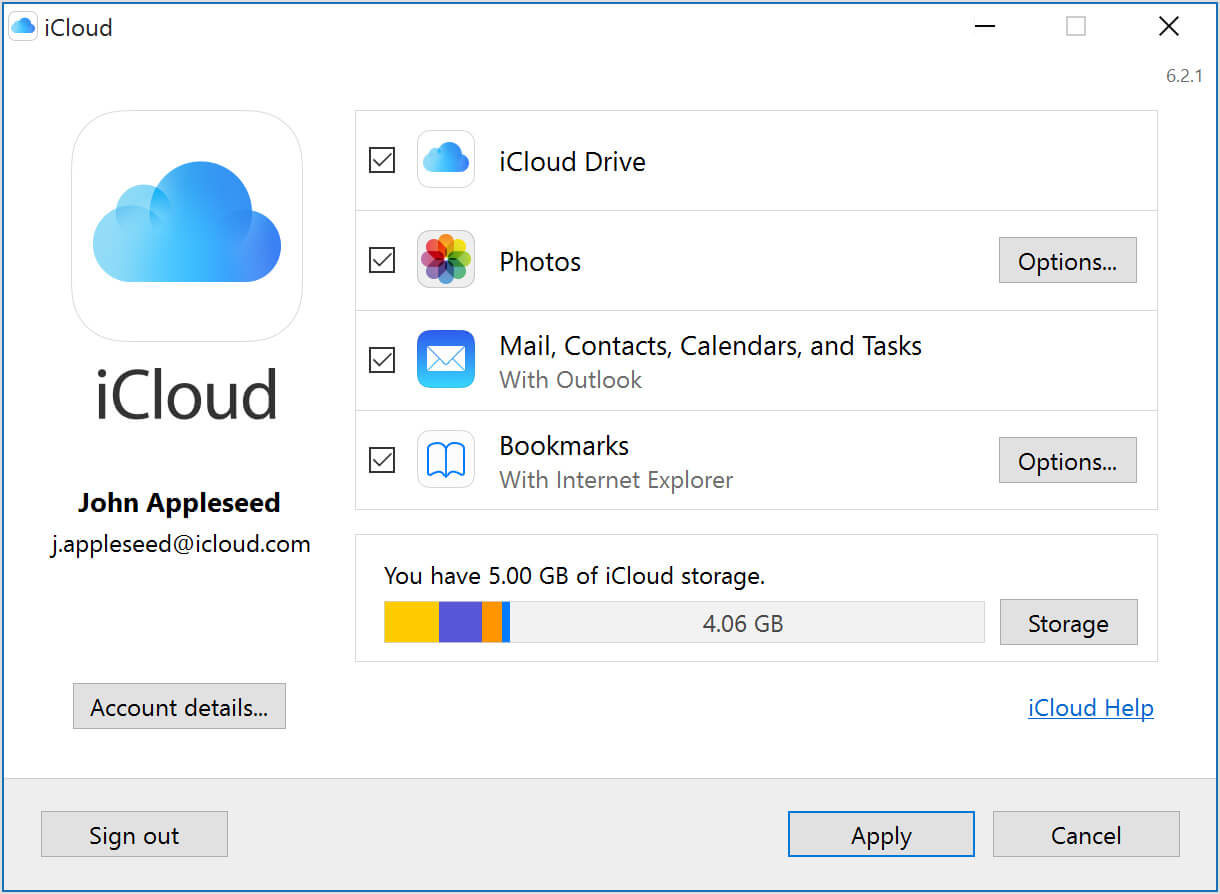
iCloud Yedekleme
İşte iCloud yedeklemesi hakkında daha fazla bilgi.
Çok basit ve kullanımı kolaydır çünkü iOS cihazınızdaki verilerinizi yedeklemek istiyorsanız, bunu sadece birkaç tıklamayla ve hiç çaba harcamadan yapabilirsiniz.
Verilerinizi iOS cihazınızdan yedeklerken herhangi bir bilgisayara veya USB kablosuna ihtiyacınız olmayacak.
Fotoğraflar, videolar ve daha fazlası gibi verilerinizi kaydetmeniz için iCloud hesabınızı oluşturduktan sonra 5 GB'lık ücretsiz depolama alanına sahip olursunuz.
Erişimi çok basit
iCloud'u ücretsiz olarak edinebilirsiniz.
Verilerinizi iOS cihazınızdan yedeklemeniz için bir Wi-Fi'ye bağlanmanız gerekecek.
İCloud yedeklemesini kullanmak söz konusu olduğunda bazı güvenlik sorunları vardır, çünkü birisinin iCloud yedekleme dosyanıza kolayca erişme olasılığı vardır.
iOS aygıtınızdaki tüm dosyalarınız iCloud yedeklemenize dahil edilemez.
Verilerinizi iOS cihazınızdan yedekleme konusunda yavaş ilerleme.
Size ilk kez verilen 5 GB depolama alanını tamamen tükettiğinizde, verilerinizi iOS cihazınızdan yedeklemeniz için daha fazla alana sahip olmak için daha fazla depolama alanı satın almanız gerekecektir.
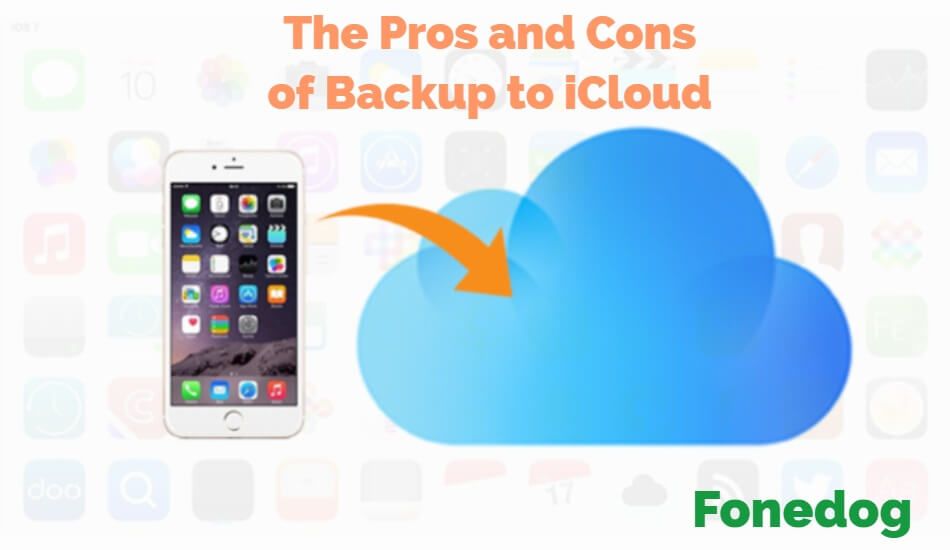
iCloud Yedekleme'nin artıları ve eksileri
Bilgisayarınızı kullanarak iCloud yedeklemenize erişip erişemeyeceğinizi gerçekten merak ediyorsanız, bunun cevabı EVET! Aslında, bunu nasıl yapabileceğinizin aslında birkaç yolu var.
Burada, sadece bilgisayarınızı kullanarak iCloud yedeklemenize nasıl erişebileceğinizi ve görüntüleyebileceğinizi göstereceğiz.
iCloud.com'u kullanarak iCloud yedeklemenize nasıl erişip görüntüleyebileceğiniz konusunda bu adım adım yöntemi izleyin.
1. Adım: Bilgisayarınızda web tarayıcınızı başlatın
Adım 2: Git https://www.icloud.com
3. Adım: Apple Kimliğinizi ve Parolanızı kullanarak iCloud hesabınızda oturum açın
Adım 4: Giriş yaptıktan sonra, iCloud yedeklemenizde bulunan verilerin bir listesini görebileceksiniz.
Adım 5: İçeriğini görüntülemek istediğiniz tüm veri türlerini seçin.
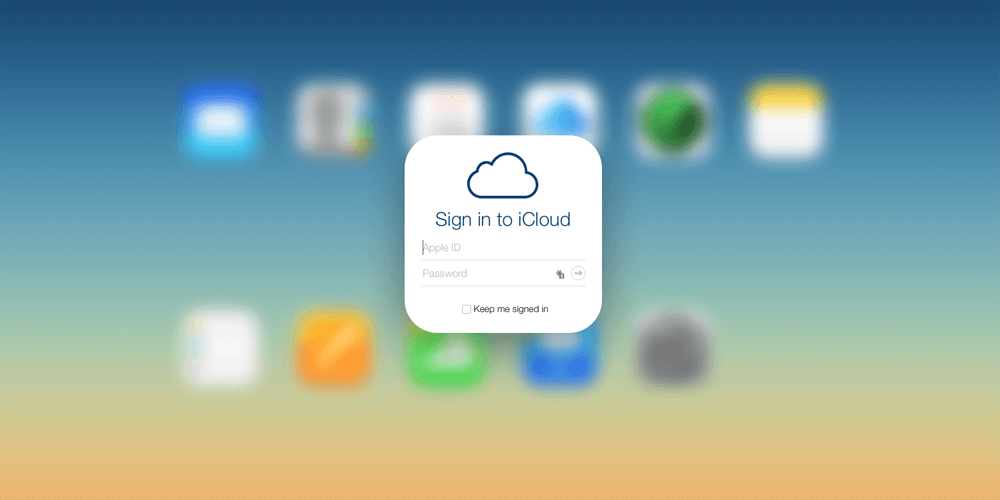
Hepimizin bildiği gibi, neredeyse tüm verilerimizi iCloud yedeklememize yedekleyebiliriz, ancak ne yazık ki, icloud.com web sitesi, iCloud'unuzu yalnızca sınırlı bir erişimle görüntülemenize ve erişmenize izin verir. Postalarınızı, kişilerinizi, notlarınızı, takviminizi, anahtarlığınızı, fotoğraflarınızı, belgelerinizi görüntüleyebilir ve bunlara erişebilir, iPhone'umu bulabilir ve cihaz yedeğinize erişebilirsiniz.
Ancak, görüntülemek ve erişmek istediğiniz daha fazla veriye ihtiyacınız varsa, iCloud yedeklemenizi görüntülemeniz ve erişmeniz için alternatif bir yol kullanmanız gerekir.
Yani, kullanımda belirlenen söz konusu sınırlama ile iCloud.com iCloud yedeklemenizi görüntülemek ve erişmek için, aslında kullanmanız için daha iyi bir program var. Bu FoneDog Toolkit'i kullanarak - iOS Veri Kurtarma Aracı (iCloud Yedeklemesine Erişin ve Görüntüleyin).
FoneDog Araç Takımı - iOS Veri Kurtarma Aracı, web sitesini kullanmak yerine iCloud yedeklemenize erişmeniz ve görüntülemeniz için en iyi alternatiftir. icloud.com Bu program, senkronize edilmiş tüm iOS verilerinizi iCloud yedeklemenize çıkarmanıza da olanak tanıyan iCloud yedeklemenizi çıkarma konusunda gerçekten mükemmeldir.
FoneDog Araç Takımı - iOS Veri Kurtarma Aracı, iCloud Kontrol Paneli veya ondan yalnızca sınırlı verilere erişebileceğiniz iCloud web sitesi gibi değildir. FoneDog Araç Takımı - iOS Veri Kurtarma Aracı, kullanıcılarının iCloud yedekleme dosyalarını tamamen görüntülemelerine ve erişmelerine olanak tanır.
Bu program aynı zamanda iPhone 8, iPhone 8 Plus ve iPhone X gibi yeni çıkan iPhone cihazlarını içeren tüm iOS cihazlarıyla da uyumludur. Ayrıca, iOS 11 olan yeni iOS sürümüyle bile çalışabilir.
FoneDog Araç Takımı - iOS Veri Kurtarma Aracı, iCloud yedeklemenizi kurtarma, görüntüleme ve erişme konusunda size %100 başarı oranı sağladığından, Dünyanın en iyi kurtarma yazılımı olarak bilinir. Bu programın kullanımı da oldukça güvenlidir, çünkü tüm süreç boyunca iOS cihazınızdaki diğer verileri kaybetmezsiniz ve ayrıca gizliliğinizi de güvence altına alır.
FoneDog Araç Takımı - iOS Veri Kurtarma Aracı'nı kullanarak iCloud yedeklemenize nasıl erişebileceğiniz ve görüntüleyebileceğiniz aşağıda açıklanmıştır.
Tabii ki, yapılacak ilk şey, FoneDog Toolkit - iOS Veri Kurtarma aracını bizim web sitemizden edinmektir. resmi internet sitesi
İndirip Mac veya Windows bilgisayarınıza kurmasını sağlayın. FoneDog Araç Takımı - iOS Veri Kurtarma'yı ilk kez indirdiğinizde, programı istediğiniz gibi kontrol etmeniz için 30 günlük ücretsiz deneme süresine sahip olacaksınız.
FoneDog Toolkit - iOS Data Recovery Tool'u başarıyla yükledikten sonra, devam edin ve bilgisayarınızda başlatın.
Şimdi, ana ekranınızda, "iOS Aygıtından Kurtar", "iTunes Yedekleme Dosyasından Kurtar" ve "iCloud Yedekleme Dosyasından Kurtar" olmak üzere üç seçenek görebileceksiniz.
Burada, iCloud yedeklemenize erişmek ve görüntülemek istediğiniz için devam edin ve "İCloud Yedekleme Dosyasından Kurtar".
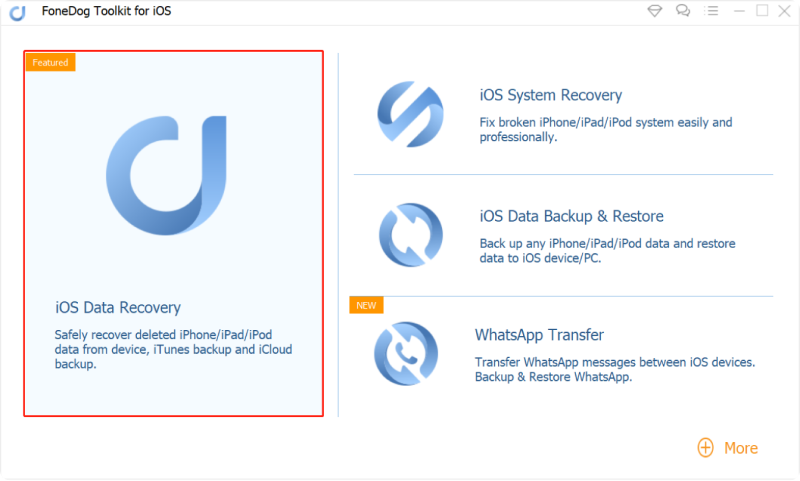
Fonedog Toolkit'i Başlatın - 1. Adım
Ana ekranınızda verilen seçeneklerden "iCloud Yedekleme Dosyasından Kurtarma"yı seçtikten sonra, FoneDog Araç Takımı - iOS Veri Kurtarma Aracı sizden Apple Kimliğinizi ve Parolanızı kullanarak iCloud'a giriş yapmanızı isteyecektir.
Not: Apple Kimliğinizi ve parolanızı girme konusunda endişelenmenize gerek yok çünkü FoneDog Araç Takımı - iOS Veri Kurtarma Aracı gizliliğinizi koruyacaktır.

iCloud'da oturum açın -- 2. Adım
İCloud hesabınıza başarıyla giriş yaptıktan sonra, FoneDog Toolkit - iOS Veri Kurtarma Yazılımı size geçmişte yapmış olduğunuz tüm iCloud yedekleme dosyanızı gösterecektir.
Orada yedeklemenin yapıldığı saati ve tarihi de görebileceksiniz. Yedeklemenin yapıldığı saat ve tarihe göre bir iCloud yedekleme dosyası listesinden seçim yapabilirsiniz.
İCloud yedeklemenizi tamamen görüntüleyebilmeniz ve erişebilmeniz için tek yapmanız gereken "İndirErişmek istediğiniz yedekleme dosyasının yanındaki " düğmesine basın.
İndir düğmesine tıkladığınızda, FoneDog Araç Takımı - iOS Veri Kurtarma Aracı seçilen dosyadan tüm yedeklemenizi çıkarmaya başlayacaktır.
iCloud yedekleme dosyanızı çıkarmayı tamamlamak için FoneDog Araç Takımı - iOS Veri Kurtarma Aracı'na kadar bekleyin.

Erişmek için iCloud Yedeklemenizi İndirin - 3. Adım
FoneDog tüm verilerinizi iCloud yedekleme dosyanızdan çıkardıktan sonra, yedeklenmiş tüm verilerinizi ekranınızda size gösterecektir.
Buradan, FoneDog Araç Takımı - iOS Veri Kurtarma Aracı, verilerinize erişme ayrıcalığını da verecektir. Tek yapmanız gereken erişmek istediğiniz öğelere tıklamak.
Seçtiğiniz öğelere tam olarak karar verdiğinizde, devam edin ve "Kurtar" düğmesine tıklayın. Kurtarma düğmesine tıkladığınızda, tüm iCloud yedeklemenize erişilecek ve iOS cihazlarınızdaki verilerinize daha iyi bakmak ve bunlara erişmek için bilgisayarınıza kaydedilecektir.
FoneDog Toolkit - iOS Veri Kurtarma Aracı tarafından kurtarılan tüm iCloud yedekleme dosyanız, iCloud yedekleme dosyanıza tam erişime sahip olabilmeniz için bilgisayarınıza kaydedilecektir.

iCloud Yedeklemesine Erişin ve Görüntüleyin--Adım4
İnsanlar Ayrıca Okumak:
Kişileri iCloud'dan İndirmenin 4 Kolay Yolu
4 Kolay Adımda iCloud Fotoğraflarına Nasıl Erişilir
Günümüz teknolojisinde iPhone cihazı, tamamı Apple Inc. tarafından yapılan iPad cihazı kadar en gelişmiş ve ünlü cihazlardan biri olarak kabul edilmektedir. Bu nedenle, Apple tüm kullanıcılarının verilerini yedeklemesini kolaylaştırmıştır. Wi-Fi üzerinden veya bir bilgisayar kullanarak yaparak.
Apple'ın tüm kullanıcıları için ürettiği yedekleme yöntemlerinden biri de iCloud yedeklemesini almaktır. Bu yedekleme yöntemi biçimi, tüm Apple kullanıcılarının verilerini bir Wi-Fi bağlantısı üzerinden iOS cihazlarından yedeklemelerine olanak tanır ve başlangıç için ücretsiz 5 GB depolama alanına sahiptir. Bununla birlikte, iCloud yedeklemelerine nasıl erişebileceklerini merak eden birçok kullanıcı da var.
Aslında, yukarıda gösterildiği gibi iCloud yedeklemenize nasıl erişebileceğiniz ve görüntüleyebileceğiniz konusunda iki yol vardır. biri geçti iCloud.com diğeri ise FoneDog Toolkit - iOS Data Recovery Tool'u kullanmaktır. Web sitesini kullanırken icloud.com Yalnızca erişebileceğiniz ve görüntüleyebileceğiniz verilerle ilgili bir sınırlamanız var. Neyse ki, FoneDog Araç Takımı - iOS Veri Kurtarma Aracına sahibiz.
Fonedog Araç Takımı - iOS Veri Kurtarma Aracı, iCloud yedeklemenize hiçbir sınırlama olmaksızın erişmenize ve görüntülemenize olanak tanır. Fotoğraflarınıza, mesajlarınıza, kişilerinize, videolarınıza, WhatsApp'a, arama geçmişine, sesli notlarınıza, safari yer imlerinize, safari geçmişinize, uygulama belgelerinize ve sesli mesajlarınıza erişebilir ve bunları görüntüleyebilirsiniz.
Bu program yalnızca iCloud yedekleme dosyanızdaki verilerinize erişmenize ve bunları görüntülemenize izin vermez, aynı zamanda bunları mümkün olan en hızlı şekilde kurtarmanıza da olanak tanır ve tümü bilgisayarınıza kaydedilir. FoneDog Araç Takımı - iOS Veri Kurtarma Aracı'nın kullanımı çok güvenlidir, çünkü bu programın hiçbir verinizin sızmaması için gizliliğinizi koruduğundan emin oluyoruz.
Ayrıca, tüm süreç boyunca verilerinizin hiçbirini kaybetmeyeceğiniz ve hiçbirinin üzerine yazılmayacağı için kullanımı güvenlidir. FoneDog Araç Takımı - iOS Veri Kurtarma Aracı, iPhone 8, iPhone 8 plus ve iPhone X gibi yenileri de dahil olmak üzere tüm iOS cihazlarıyla uyumludur ve iOS 11 olan yeni iOS sürümünde bile mükemmel şekilde çalışır.
Bunun nedeni, FoneDog Araç Takımı - iOS Veri Kurtarma Aracı'nın her zaman güncel olduğundan emin olmamızdır, çünkü teknolojimizin bugün ne kadar hızlı olduğunu gerçekten anlıyoruz. Bu harika programa sahip olun ve verilerinize erişmek ve bunları görüntülemek için bunu kullandığınızda hiçbir şeyden pişman olmayacaksınız.
Fonedog Toolkit - iOS Data Recovery Tool'un en iyi özelliklerinden biri, yalnızca iCloud yedekleme dosyanıza erişme yeteneğine sahip olmaması değil, aynı zamanda iTunes yedekleme dosyanıza ve verilerinize doğrudan iOS cihazınızdan erişip görüntüleyebilmesidir. . ow, bu bir kurtarma aracı olduğu için, yedeklemiş olsanız da olmasanız da iOS cihazınızdan silinen tüm verilerinizi kurtarabilirsiniz.
İsterseniz, lütfen paylaş'a tıklayın !!!
Hinterlassen Sie einen Kommentar
Yorumlamak
iOS Veri Kurtarma
FoneDog iOS Veri Yedekleme - iOS aygıtınızdan kayıp veya silmiş dosyaları kurtarmanıza yardım etmek için üç etkili yöntem sağlar.
Ücretsiz deneme Ücretsiz denemePopüler makaleler
/
BİLGİLENDİRİCİLANGWEILIG
/
basitKOMPLİZİERT
Vielen Dank! Merhaba, Sie die Wahl:
Excellent
Değerlendirme: 4.6 / 5 (dayalı 69 yorumlar)